Cách khắc phục sự cố kết nối Bluetooth trên Windows 10

Khắc phục sự cố Bluetooth trên Windows 10 với các bước đơn giản nhưng hiệu quả, giúp thiết bị kết nối trở lại bình thường.
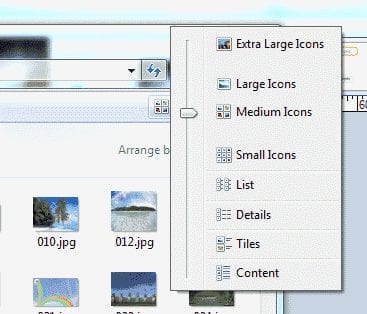
Kích thước hình thu nhỏ trong Microsoft Windows 10 quá nhỏ đối với tôi. Tôi sẽ phải mở từng tệp chỉ để biết bức ảnh đó là cái quái gì. Tôi rất vui khi phát hiện ra rằng bạn có thể thay đổi kích thước mặc định của hình ảnh thu nhỏ thành và làm cho chúng lớn hơn hoặc nhỏ hơn. Bạn có thể thực hiện việc này từ menu Windows hoặc thông qua sổ đăng ký.
Trong khi xem ảnh trong cửa sổ, hãy giữ phím “ CTRL ” và cuộn con lăn trên chuột để phóng to hoặc giảm kích thước của các biểu tượng.
Chọn “ Start ” và mở “ File Explorer ”.
Chọn tab " Xem ".
Đảm bảo rằng dải băng được mở rộng. Nhấn CTRL + F1 sẽ chuyển đổi nó cho bạn.
Chọn cài đặt mong muốn. “ Biểu tượng cực lớn ”, “ Biểu tượng lớn ”, “ Biểu tượng trung bình ” hoặc “ Biểu tượng nhỏ ”. Nếu bạn không thấy tùy chọn này, hãy xem phần Câu hỏi thường gặp của chúng tôi ở cuối trang này.
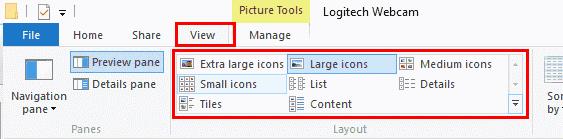
Giữ phím “ Windows ” và nhấn “ R ”.
Gõ “regedit ” và nhấp vào “ OK ”.
Điều hướng đến vị trí sau trong sổ đăng ký.
Tìm một mục ở phía bên phải cho “ Kích thước hình thu nhỏ ”. Nếu bạn không thể tìm thấy nó, hãy nhấp chuột phải vào “ Explorer ” và chọn “ Mới ”> “ Giá trị DWORD ” và nhập tên “ ThumbnailSize ” và nhấn “ Enter ”.
Nhấp đúp vào “ ThumbnailSize ” và đặt giá trị thành một số từ “ 32 ” đến “ 256 ”. Con số này càng cao, hình ảnh thu nhỏ càng lớn.
Đóng trình chỉnh sửa sổ đăng ký và bạn đã sẵn sàng để xem hình thu nhỏ ảnh của mình ở kích thước bạn muốn.
Tôi không có tùy chọn cho kích thước biểu tượng trên máy tính Windows của mình. Tại sao?
Nó nên có nó. Đảm bảo rằng bạn không xem ảnh trong một ứng dụng khác hoặc xem ảnh trong tệp ZIP hoặc RAR được nén. Trước tiên, các bức ảnh cần được trích xuất.
Tại sao máy tính của tôi không hiển thị cho tôi hình thu nhỏ cho ảnh?
Xem trước hình thu nhỏ có thể bị tắt. Mở “ Bảng điều khiển ”> “ Tùy chọn thư mục ”> “ Xem ” và đảm bảo rằng “ Luôn hiển thị biểu tượng, không bao giờ hình thu nhỏ ” được bỏ chọn.
Nếu điều đó không hiệu quả, hãy thử các bước sau .
Khắc phục sự cố Bluetooth trên Windows 10 với các bước đơn giản nhưng hiệu quả, giúp thiết bị kết nối trở lại bình thường.
Làm thế nào để nhận trợ giúp trong Windows 10 là một câu hỏi cần thiết. Đọc tiếp để tìm ra phương pháp tốt nhất giúp giải quyết các vấn đề liên quan đến Microsoft Windows 10.
Khám phá cách đồng bộ hóa cài đặt Windows 10 của bạn trên tất cả các thiết bị với tài khoản Microsoft để tối ưu hóa trải nghiệm người dùng.
Tất cả các máy tính Windows 10 được sản xuất từ năm 2010 trở đi đều hỗ trợ cấu hình màn hình kép mà không gặp bất kỳ sự cố nào.
Nếu Windows thông báo rằng đã xảy ra lỗi khi tạo thư mục, hãy đảm bảo sử dụng tài khoản quản trị và tắt quyền truy cập thư mục được Kiểm soát.
Nếu bạn muốn tắt Tin tức và Sở thích, hãy nhấp chuột phải vào thanh tác vụ, chọn tính năng và nhấp vào tùy chọn Tắt.
Để khắc phục lỗi Nhóm CAA301F7, hãy chạy ứng dụng ở chế độ tương thích với quyền quản trị viên và xóa dữ liệu đăng nhập Nhóm của bạn khỏi Trình quản lý thông tin xác thực.
Nếu màn hình cảm ứng Surface Book của bạn không phản hồi, hãy chạy Bộ công cụ chẩn đoán bề mặt của Microsoft và kiểm tra xem công cụ có khắc phục được sự cố không.
Nếu máy tính của bạn không thể đồng bộ hóa với time.windows.com, hãy khởi động lại dịch vụ Windows Time. Sau đó, hãy thử kết nối với một máy chủ thời gian thay thế.
Nếu Microsoft Edge không khởi chạy ở chế độ toàn màn hình, hãy bật Chế độ tối đa khi khởi động, cập nhật trình duyệt và xóa bộ nhớ cache và cookie của bạn.
Nếu xảy ra lỗi khi phát hành Giao diện Ethernet hoặc Wi-Fi, hãy chạy trình khắc phục sự cố Internet và cập nhật trình điều khiển mạng.
Máy tính Windows 10 của bạn không thể kết nối từ xa với máy tính khác? Dưới đây là một số mẹo để làm cho vấn đề biến mất.
Nếu Surface Pen của bạn ngừng hoạt động, hãy kiểm tra kỹ cài đặt áp lực bút của bạn và chạy Bộ công cụ chẩn đoán bề mặt Microsofts.
Để sửa lỗi Netflix trên Microsoft Edge, hãy xóa bộ nhớ cache và cookie của trình duyệt, cập nhật trình duyệt và bật PlayReady DRM.
Mẹo ngắn và dễ dàng này sẽ ngăn bạn nhận được các phiếu giảm giá không mong muốn khi sử dụng Microsoft Edge. Mất chưa đầy một phút.
Nếu bạn không thể đăng nhập vào tài khoản OneDrive của mình, hãy xóa thông tin đăng nhập OneDrive của bạn khỏi Thông tin đăng nhập Windows và tắt phần mềm chống vi-rút của bạn.
Nếu OneDrive không thể tạo thư mục của bạn ở vị trí bạn đã chỉ định, hãy chỉnh sửa quyền của người dùng, tắt phần mềm chống vi-rút của bạn hoặc cài đặt lại OneDrive.
Để tắt các mục nổi bật tìm kiếm trên Windows 10, hãy nhấp chuột phải vào Thanh tác vụ, chọn menu Tìm kiếm và xóa tùy chọn Hiển thị các mục nổi bật tìm kiếm.
Ứng dụng Microsoft Store mới dành cho Windows 10 sẽ có thiết kế mới, khả năng sử dụng tốt hơn và sẽ giúp các nhà phát triển gửi ứng dụng dễ dàng hơn.
Windows 10 có bộ phân tích bộ nhớ để xác định và xóa các tệp và ứng dụng không sử dụng để giải phóng dung lượng cũng như hướng dẫn cách sử dụng tính năng này.
Khắc phục sự cố Bluetooth trên Windows 10 với các bước đơn giản nhưng hiệu quả, giúp thiết bị kết nối trở lại bình thường.
Làm thế nào để nhận trợ giúp trong Windows 10 là một câu hỏi cần thiết. Đọc tiếp để tìm ra phương pháp tốt nhất giúp giải quyết các vấn đề liên quan đến Microsoft Windows 10.
Blog này sẽ giúp người dùng khắc phục Trình điều khiển thiết bị I2C HID không hoạt động trên Windows 11 bằng các bước được chuyên gia khuyến nghị nhanh chóng và đơn giản để làm theo.
Nếu bạn đang gặp phải vấn đề về âm thanh trên máy tính thì có lẽ đã đến lúc cập nhật trình điều khiển âm thanh trên Windows 10.
Tìm hiểu cách khắc phục bộ điều khiển trò chơi không hoạt động trên PC Windows của bạn và thưởng thức các trò chơi yêu thích của bạn mà không bị gián đoạn.
Bạn muốn biết cách khôi phục dữ liệu từ ổ cứng ngoài? Hãy đọc phần này để có được phần mềm khôi phục ổ cứng Windows 10 tốt nhất để định dạng dữ liệu ngay lập tức.
Dưới đây là các bước nhanh chóng và đơn giản về cách thay đổi địa chỉ IP trong Windows 10. Bạn cũng có thể đặt IP tĩnh trong Windows 10 do quản trị viên mạng của bạn cung cấp.
Khôi phục file CAB - Bài viết này giúp bạn hiểu rõ hơn về file CAB và cách khôi phục file CAB đã xóa trên Windows.
Nếu bạn đang tìm kiếm một cách đơn giản nhưng mạnh mẽ để ghi lại màn hình máy tính để bàn của mình thì tại sao không sử dụng chương trình đã được cài đặt sẵn trên máy tính. Tìm hiểu tại đây, cách ghi lại màn hình của bạn bằng trình phát phương tiện VLC trên Windows 10, 8 và 7.
Bảng điều khiển Windows 10 của bạn không phản hồi? Dưới đây là một số cách sử dụng mà bạn có thể giải quyết vấn đề một cách dễ dàng nhất.

























